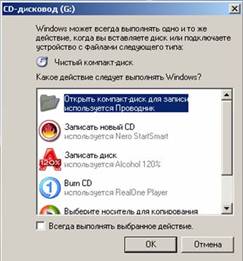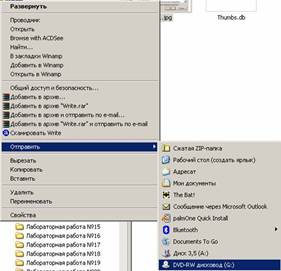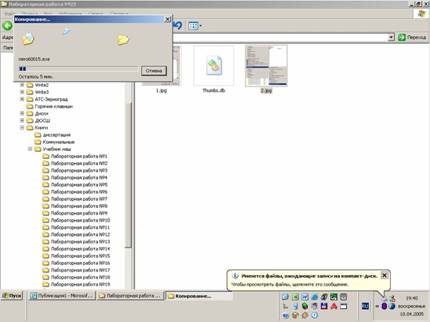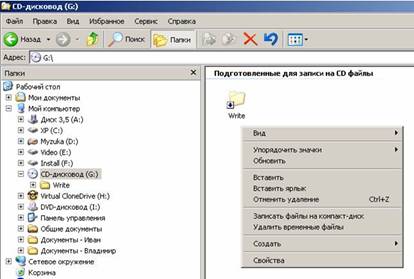|
|
|
Архитектура Астрономия Аудит Биология Ботаника Бухгалтерский учёт Войное дело Генетика География Геология Дизайн Искусство История Кино Кулинария Культура Литература Математика Медицина Металлургия Мифология Музыка Психология Религия Спорт Строительство Техника Транспорт Туризм Усадьба Физика Фотография Химия Экология Электричество Электроника Энергетика |
Запись информации на диск через ПроводникСтр 1 из 20Следующая ⇒
Структура ЭВМ - совокупность элементов и связей между ними. Основным принципом построения всех современных ЭВМ является программное управление. Архитектура ЭВМ Архитектура ЭВМ включает в себя как структуру, отражающую состав ПК, так и программно – математическое обеспечение.
Положения фон Неймана: 1 Компьютер состоит из нескольких основных устройств (арифметико-логическое устройство, управляющее устройство, память, внешняя память, устройства ввода и вывода) 2 Арифметико-логическое устройство – выполняет логические и арифметические действия, необходимые для переработки информации, хранящейся в памяти 3 Управляющее устройство – обеспечивает управление и контроль всех устройств компьютера (управляющие сигналы указаны пунктирными стрелками) 4 Данные, которые хранятся в запоминающем устройстве, представлены в двоичной форме 5 Программа, которая задает работу компьютера, и данные хранятся в одном и том же запоминающем устройстве 6 Для ввода и вывода информации используются устройства ввода и вывода Конвейер- способ организации вычисления при котором инструкции разбиваются на последовательность независимых этапов, с сохранением результатов после выполнения каждого этапа. Каждый жтап выполняется в отдельном блоке процессора. Суперскалярные архитектуры
3. Корпус системного блока, блока питания, отсеки для размещения встраиваемых в ПК устройств Корпус системного блока — внешняя оболочка системного блока персонального компьютера, защищающая его внутренние элементы от механических повреждений. В корпусе размещены специальные крепления для всех составляющих системного блока. Помимо этого, корпус, как правило, комплектуется блоком питания, преобразующим переменный ток бытовой сети в постоянный, необходимый для электронных компонентов компьютера. Блок питания имеет соответствующие данному корпусу характеристики, в частности необходимую для всех возможных устройств максимальную мощность и определенное количество разъемов питания.
4. Материнская плата. Контролеры и шины. Материнская плата – это сложная многослойная печатная плата к которой подключаются остальные компоненты компьютера. Материнская плата покрыта сетью медных проводников-дорожек по ним электропитание и данные поступают к смонтированным на плате микросхемам и слотам, в которые вставляются остальные устройства компьютера. Приоритет материнской платы не случаен: она обеспечивает связь между компонентами и их функционирование в "правильном" режиме, необходимое питание элементов и контроль состояния важнейших узлов. Платы контроллеров. Разным пользователям в компьютере нужен разный набор контроллеров. Поэтому все контроллеры компьютера встраиваются в материнскую плату только в некоторых специальных компьютерах. В большинстве компьютеров материнская плата всегда содержит несколько разъемов (слотов), в которые могут вставляться электронные платы, содержащие контроллеры для подключения дополнительных устройств (платы контроллеров). При вставке в разъем материнской платы контроллер подключается к шине - магистрали передачи данных между оперативной памятью и устройствами. 5.Память (ОЗУ,КЭШ,ПЗУ,СМОS) Память — функциональная часть ЭВМ, предназначенная для записи, хранения и выдачи информации. В ЭВМ запоминание информации происходит в ОЗУ (оперативное запоминающее устройство), ПЗУ (постоянное запоминающее устройство), ВЗУ (внешнее запоминающее устройство), кэш-памяти (недоступный для пользователя буфер), CMOS-памяти (здесь хранятся системные данные) и РОН — внутренних регистрах процессора (используются при вычислениях). ОЗУ, ПЗУ, РОН, кэш-память, CMOS-память относятся к электронной памяти, а ВЗУ — к электромеханической памяти. Заметим, что сокращение CMOS указывает на технологию изготовления данной памяти, а не на ее функциональное назначение. Точнее, ее можно было бы назвать памятью системных установок (конфигурации). Существует еще одно понятие — видеопамять — электронная память, размещенная на видеокарте (графическом адаптере). Она используется, как правило, в качестве буфера для хранения кадров динамического изображения. ОЗУ и ПЗУ совместно образуют так называемую основную память (ОП). ОЗУ — это наибольшая часть основной памяти. ОЗУ предназначено для хранения переменной (текущей, быстро изменяющейся) информации и допускает изменение своего содержимого в ходе выполнения процессором вычислений. Это означает, что процессор может выбрать (режим считывания) из ОЗУ команду или данные и после обработки поместить полученный результат (режим записи) в ОЗУ. Размещение новых данных возможно на тех же местах, где ранее находились исходные данные. Понятно, что прежние данные будут стерты. ОЗУ позволяет кратковременно (до выключения питания) хранить записанную информацию. Данные, адреса и команды, которыми процессор обменивается с памятью, часто называют операндами. Кэш — промежуточный буфер с быстрым доступом, содержащий информацию, которая может быть запрошена с наибольшей вероятностью. Доступ к данным в кэше идёт быстрее, чем выборка исходных данных из оперативной (ОЗУ) и быстрее внешней (жёсткий диск или твердотельный накопитель) памяти, за счёт чего уменьшается среднее время доступа и увеличивается общая производительность компьютерной системы. Доступ к данным, хранящимся в кэше программным путем на процессорах линейки [x86] невозможен. CMOS — это микросхема оперативной памяти с низким потреблением энергии, в которой хранятся параметры настройки компьютера. BIOS в момент запуска компьютера считывает содержимое памяти CMOS в оперативную память компьютера, а также содержит программу настройки параметров системы (CMOS Setup), посредством которой можно изменить содержимое памяти CMOS. BIOS и CMOS являются различными компонентами компьютера, и следует четко представлять разницу между ними. 7.Носители информации. Способы сохранения данных
Запись информации на диск через Проводник. А как вообще пишется информация на диск. Принципиально по-другому, чем на дискету или на винчестер. Диск форматируется (размечается) и на нем рисуется одна спираль. Запись происходит путем последовательного воздействия луча лазера на спиральную дорожку. Он ставит на ней последовательность из единиц и нулей. Контроллер СД привода для записи на диск зашифровывает (преобразовывает) информацию, при чтение дешифровывает (распознает) ее. Вернемся к Проводнику. У Вас стоит пишущий СД привод. Проводник отлично справляется с задачей записи СД дисков, но, к сожалению, не пишет ДВД диски, пока. Система его распознала и определила, что он может писать диски (в системе он обозначен как CD-RW). Если пишущий ДВД, то суть дела не меняется, все остается также, только в системе он будет обозначен как DVD-RW. Стоит задача, записать папку, файл, группу файлов на чистый диск (болванку). Нет ничего проще. Открываете СД привод, закладываете туда болванку, закрываете. Система увидела чистый (или пригодный к записи диск), и предположила, что может быть, Вы желаете на него что-то записать. Как только она это предположила, она сразу задаст Вам этот вопрос, выбросив перед Вами окошко, подобное этому: Не выбросил, не велика потеря, чтоб было это окно должен быть выполнен ряд условий, нет, так нет. Список программ в этом окне зависит от программного обеспечения установленного на Вашем компьютере.
Если выбросил, то выбираете как раз ту первую строчку, которая выделена на моем рисунке: Открыть компакт диск для записи используется Проводник. Это первый шаг. Второй. Открываем Проводник и ищем, что нам хочется сбросить на СД диск. Допустим, Вы собрали нужную Вам информацию в одну папку, и назвали ее Write. А теперь желаете сбросить (записать) копию этой папочки на диск. Щелкаем правой клавишей мыши по этой папке (естественно, в Проводнике), в выпавшем дополнительном меню выбираем строку Отправить, откроется еще одно подменю, а в нем строку DVD-RW Дисковод (G:), как показано на втором рисунке.
В строке Отправить, перечислены все варианты куда система может отправить то, что Вы выделили в Проводнике. Этот список можно дополнить по Вашему усмотрению.
Итак, щелкнули левой клавишей мыши по нужной нам строке. Начался процесс копирования файлов. Появилось Вам всем знакомое окошко и полетели листики из одной папки в другую. Куда? А посмотрите внизу справа. В области панели задач появился значок с большой подсказкой: Имеются файлы, ожидающие записи на компакт диск. Ждем, пока закончится процесс копирования файлов. Пока еще они копируются в специальную служебную область, а не на диск. Дождались. Процесс копирования закончился. Теперь щелкаем левой клавишей мыши по этой подсказке, и открывается новое окно.
Можно щелкнуть левой клавишей по Вашему приводу, и тогда в окне Проводника Вы увидите, что-то подобное: Значок плюс в белом квадрате в нижнем левом углу над той папочкой, что стоит приготовленная на запись, обозначает, что это ярлык. На диске еще нет никакой информации. Вы щелкаете правой клавишей мыши в правой части Проводника (возле той папки, которую Вы желаете записать) и в появившемся меню выбираете четвертую снизу строку: Записать файлы на компакт-диск. Щелкаете на этой строке левой клавишей мыши, и опять появляется окно: Мастер записи компакт-дисков. У Вас спрашивают имя диска и предлагают текущую дату. Вам не нравится дата, пишите все, что хотите. Нажимаете на кнопочку Далее и начинается реальный процесс прожига диска. 8. Устройства жесткого диска. Логическая структура жесткого диска. Логическая структура Кроме того, что накопитель должен быть сконфигурирован в CMOS, его логическую структуру должна понимать операционная система. Для обращения к информации используется кластер - минимальная логическая единица доступа к информации. Каждый кластер состоит из нескольких секторов (8 и более). Каждый кластер пронумерован и может быть либо свободен, либо монопольно занят для хранения определенного файла, даже если не все сектора внутри его заняты. Следовательно, даже файл размером несколько байт требует целого кластера. В результате, на каждом файле теряется около половины кластера. Чем больше размер кластера, тем больше потери. Использование кластеров позволяет ускорить работу, так количество кластеров существенно меньше количества секторов. Нумерация кластеров не соответствует их порядковому расположению на дисках. При работе используется тот факт, что при записи данных используются все сектора, которые на данный момент находятся под всеми головками, таким образом, заполняется цилиндр. Прежде чем перейти к следующему цилиндру, заполняется текущий чтобы иметь возможность считывать как можно больше информации без перемещения головок. Для DOS версии 3.0 и выше используется алгоритм следующего свободного кластера размещения файлов на диске. Кластеры устроены так, что каждый из них ссылается на последующий. При работе DOS ищет свободные кластеры не с начала диска, а с места последней записи на диск. DOS устанавливает указатель последнего записанного кластера и ищет свободные кластеры, пользуясь этим указателем. Указатель размещается в RAM и уничтожается при перезарузке. Если DOS дошла до конца диска, то указатель также удаляется, а поиск начинается с начала диска. Таким образом осуществляются операции файлами на диске. Этот алгоритм позволяет восстанавливать удаленные файлы. При удалении файла в начало его первого кластера ставится знак "?", и все кластеры, связанные с данным считаются свободными. Указатель выставляется на следующий свободный кластер, запись продолжается в идущих далее свободных кластерах. Перезапись кластера, в котором произошло удаление, произойдет только когда указатель в новом цикле дойдет до данного кластера. Даже, если переписывается один файл поверх другого, то запись работает по такой же схеме. А для каждого нового файла используется первая свободная запись.
Поиск по сайту: |
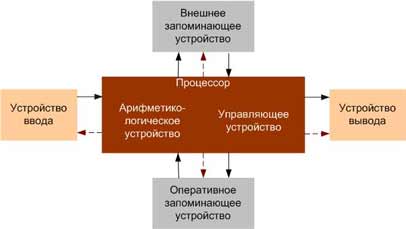
 Дискета представляет собой гибкий диск, который имеет ферромагнитное покрытие и спрятанный в пластиковый корпус, предназначенный для защиты от механических повреждений. Курс развития гибких магнитных дисков был направлен на уменьшение физических размеров и увеличение объема памяти, объем памяти к 1991 году достиг 2880 килобайт, хотя самым ходовым форматом оставалась 1,44-мегабайтная дискета. К сожалению, дискеты нельзя было назвать надежным приспособлением для хранения информации в силу особенностей их устройства. Они легко размагничивались под воздействием магнитных полей различной природы, застревали в дисководе, были подвержены механическим повреждениям. В итоге, когда стали появляться более надежные носители информации, дискеты стали исчезать из обихода и в настоящий момент практически перестали использоваться.
Дискета представляет собой гибкий диск, который имеет ферромагнитное покрытие и спрятанный в пластиковый корпус, предназначенный для защиты от механических повреждений. Курс развития гибких магнитных дисков был направлен на уменьшение физических размеров и увеличение объема памяти, объем памяти к 1991 году достиг 2880 килобайт, хотя самым ходовым форматом оставалась 1,44-мегабайтная дискета. К сожалению, дискеты нельзя было назвать надежным приспособлением для хранения информации в силу особенностей их устройства. Они легко размагничивались под воздействием магнитных полей различной природы, застревали в дисководе, были подвержены механическим повреждениям. В итоге, когда стали появляться более надежные носители информации, дискеты стали исчезать из обихода и в настоящий момент практически перестали использоваться. Оптические диски – устройства, данные с которых считываются при помощи оптического излучения. Первое поколение таких дисков использовалось, в основном, для хранения видеофайлов и музыки. Это всем известные лазерные и компакт-диски, а также магнитооптические диски, сочетавшие в себе свойства как оптических, так и магнитных носителей информации. Первые оптические диски увидели свет в конце 70-х годов. Ко второму поколению оптических носителей можно отнести, в частности, диски формата DVD, которые появились в 1996-1997 годах. Имея такой же внешний вид, как CD-диски, они могли хранить гораздо больший объем информации. Стоит особо отметить возможность не только считывания информации, но и однократной либо многократной (в зависимости от типа диска) ее записи, существующую как у CD, так и у DVD. В настоящее время наряду с оптическими дисками второго поколения, широко используются диски третьего поколения, и здесь борьбу за лидерство долгое время вели два формата – HD DVD и Blu-ray. Однако, верх все же одержали производители второго типа дисков. В настоящий момент, Blu-ray-диски способны вмещать от 23,3 до 128 гигабайт информации, в зависимости от количества слоев. Несомненным минусом всех оптических носителей информации можно считать их подверженность различным механическим повреждениям: даже мелкая царапина на поверхности диска может нанести непоправимый ущерб. Кроме того, скорость записи информации далеко не всегда удовлетворяет пользователя, а количество циклов перезаписи сильно ограничено физическими параметрами. Именно поэтому появились на свет и получили широкое распространение компактные быстрые и способные выдержать порядка 100 тысяч циклов перезаписи устройства, использующие для хранения информации флеш-память.
Оптические диски – устройства, данные с которых считываются при помощи оптического излучения. Первое поколение таких дисков использовалось, в основном, для хранения видеофайлов и музыки. Это всем известные лазерные и компакт-диски, а также магнитооптические диски, сочетавшие в себе свойства как оптических, так и магнитных носителей информации. Первые оптические диски увидели свет в конце 70-х годов. Ко второму поколению оптических носителей можно отнести, в частности, диски формата DVD, которые появились в 1996-1997 годах. Имея такой же внешний вид, как CD-диски, они могли хранить гораздо больший объем информации. Стоит особо отметить возможность не только считывания информации, но и однократной либо многократной (в зависимости от типа диска) ее записи, существующую как у CD, так и у DVD. В настоящее время наряду с оптическими дисками второго поколения, широко используются диски третьего поколения, и здесь борьбу за лидерство долгое время вели два формата – HD DVD и Blu-ray. Однако, верх все же одержали производители второго типа дисков. В настоящий момент, Blu-ray-диски способны вмещать от 23,3 до 128 гигабайт информации, в зависимости от количества слоев. Несомненным минусом всех оптических носителей информации можно считать их подверженность различным механическим повреждениям: даже мелкая царапина на поверхности диска может нанести непоправимый ущерб. Кроме того, скорость записи информации далеко не всегда удовлетворяет пользователя, а количество циклов перезаписи сильно ограничено физическими параметрами. Именно поэтому появились на свет и получили широкое распространение компактные быстрые и способные выдержать порядка 100 тысяч циклов перезаписи устройства, использующие для хранения информации флеш-память. Первый флеш-чип, предназначенный для коммерческого использования, был выпущен в 1988 году компанией Intel. Сейчас флеш-карты различных типов и объемов активно используются в мобильных телефонах, фотоаппаратах, mp3-плеерах, а также весьма популярны USB-флеш-накопители или, в народе, флешки, которые можно подключить к компьютеру или ноутбуку через USB-разъем и быстро скопировать необходимую информацию. В настоящее время стандартные устройства, использующие флеш-память, вмещают десятки гигабайт информации.
Первый флеш-чип, предназначенный для коммерческого использования, был выпущен в 1988 году компанией Intel. Сейчас флеш-карты различных типов и объемов активно используются в мобильных телефонах, фотоаппаратах, mp3-плеерах, а также весьма популярны USB-флеш-накопители или, в народе, флешки, которые можно подключить к компьютеру или ноутбуку через USB-разъем и быстро скопировать необходимую информацию. В настоящее время стандартные устройства, использующие флеш-память, вмещают десятки гигабайт информации. Жесткий диск, как и дискета, основан на принципах магнитной записи, однако, в нем запись производится на жесткие пластины, покрытые слоем ферромагнетика. Чаще всего, винчестер изначально встроен в системный блок компьютера. Первый прототип устройства, имевший объем памяти 5 мегабайт и невероятные, в сравнении с сегодняшними жесткими дисками, размеры появился в 1956 году в компании Intel. Эволюция жесткого диска привела к уменьшению их физических размеров, увеличению скорости чтения/записи информации и объема памяти. Современные винчестеры хранят в себе до 3 терабайт информации и, наверняка, это еще не предел.
Жесткий диск, как и дискета, основан на принципах магнитной записи, однако, в нем запись производится на жесткие пластины, покрытые слоем ферромагнетика. Чаще всего, винчестер изначально встроен в системный блок компьютера. Первый прототип устройства, имевший объем памяти 5 мегабайт и невероятные, в сравнении с сегодняшними жесткими дисками, размеры появился в 1956 году в компании Intel. Эволюция жесткого диска привела к уменьшению их физических размеров, увеличению скорости чтения/записи информации и объема памяти. Современные винчестеры хранят в себе до 3 терабайт информации и, наверняка, это еще не предел.